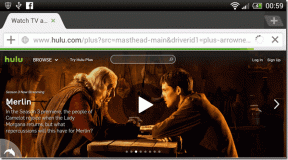13 načina za rješavanje problema sa zamrzavanjem i ponovnim pokretanjem Roku TV-a
Miscelanea / / April 03, 2023
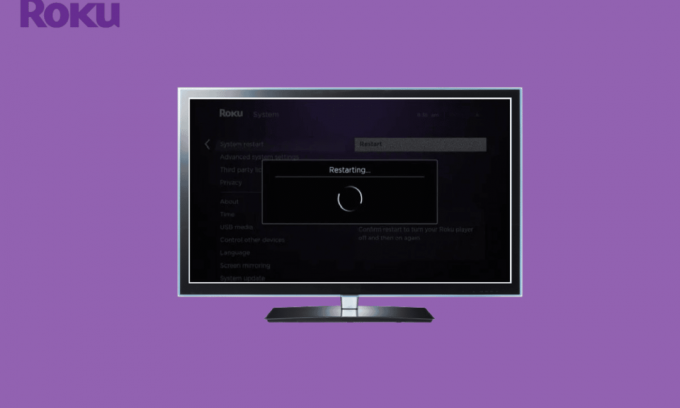
Mnogo puta, kada otvorite Roku TV da biste gledali svoje omiljene TV emisije i filmove, nađete da je zapeo na jednom zaslonu, ponekad čak možete vidjeti kako se Roku TV sam od sebe ponovno pokreće. Zamrzavanje i ponovno pokretanje Roku TV-a čest je problem koji mnogim ljudima utječe na iskustvo zabave. Problem sa zamrzavanjem Roku TV-a može biti uzrokovan nekoliko čimbenika, uključujući netočne postavke i nekompatibilne HDMI kabele. Međutim, ako se Roku TV zamrzne na Netflixu, problem može biti povezan s aplikacijom, a ne sa samim Roku TV-om. Ako se vaš TCL Roku TV neprestano pokreće, ovo je savršen vodič za vas. U ovom ćemo vodiču objasniti razloge i raspravljati o metodama za rješavanje problema s Roku TV-om.
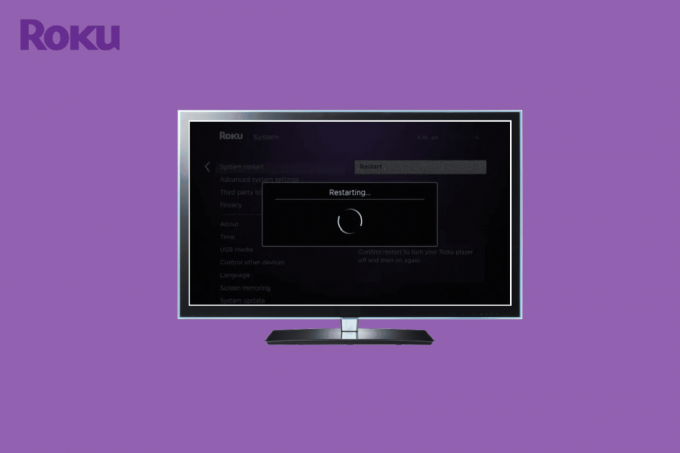
Sadržaj
- Kako riješiti problem zamrzavanja i ponovnog pokretanja Roku TV-a
- Koji su razlozi za zamrzavanje i ponovno pokretanje Roku TV-a?
- Metoda 1: Rješavanje problema s HDMI vezom
- Metoda 2: Rješavanje problema s internetskom vezom
- Metoda 3: Odspojite slušalice ili slušalice
- Metoda 4: Provjerite moguće smetnje
- Metoda 5: Ciklus napajanja Roku uređaja
- Metoda 6: Vraćanje promjena na Roku postavke
- Metoda 7: Isključite uštedu propusnosti
- Metoda 8: Popravite Roku Remote
- Metoda 9: Isključite postavke automatskog podešavanja brzine osvježavanja
- Metoda 10: Rješavanje problema s aplikacijama ili kanalima
- Metoda 11: Ažurirajte Roku uređaj
- Metoda 12: Resetirajte Roku uređaj
- Metoda 13: Kontaktirajte Roku korisničku podršku
Kako riješiti problem zamrzavanja i ponovnog pokretanja Roku TV-a
Nastavite čitati ovaj članak kako biste detaljno saznali o rješenjima za problem stalnog zamrzavanja Roku TV-a.
Koji su razlozi za zamrzavanje i ponovno pokretanje Roku TV-a?
Mogu postojati različiti razlozi za probleme sa zamrzavanjem Roku uređaja. Slijede neki od uobičajenih razloga za ovu pogrešku.
- Neispravne HDMI veze ili neispravni HDMI kabeli uobičajeni su razlozi za ovu pogrešku.
- A loša internetska veza također može izazvati probleme sa zamrzavanjem Roku uređaja.
- Problemi s kompatibilnošću sa slušalicama ili slušalicama također mogu uzrokovati zamrzavanje zaslona tijekom strujanja.
- Nepravilno opterećenje uređaja Roku također može uzrokovati ovaj problem.
- Promjene u postavkama pozadine ili čuvara zaslona također mogu izazvati probleme sa zamrzavanjem.
- Značajka uštede propusnosti također može uzrokovati zamrzavanje Rokua.
- Pogrešci može pridonijeti i neispravna uporaba daljinskog upravljača Roku.
- Postavke automatske prilagodbe brzine osvježavanja također mogu uzrokovati ovu pogrešku na mnogim Roku uređajima.
- Greške u raznim aplikacije koje su instalirane na uređaju Roku mogu uzrokovati probleme sa zamrzavanjem tijekom strujanja videozapisa.
- An zastarjela verzija Roku sustava također može pokrenuti ovu pogrešku.
- Razni temeljni problemi s uređajem Roku mogu uzrokovati mnoge pogreške, uključujući problem zamrzavanja zaslona.
U sljedećem vodiču raspravljat ćemo o metodama rješavanja problema stalnog zamrzavanja i ponovnog pokretanja Roku TV-a.
Metoda 1: Rješavanje problema s HDMI vezom
Jedan od uobičajenih razloga za zamrzavanje Roku TV-a na Netflixu su nepravilne veze HDMI kabela. Ako vaši HDMI kabeli nisu ispravno spojeni na Roku uređaj, mogli biste imati problema sa AV sinkronizacijom, zamračenja i ponovnog pokretanja i zamrzavanja TCL Roku TV-a. Preporuča se korištenje HDMI kabela koji podržavaju HDCP 2.2 veze. HDCP veze omogućuju vam strujanje određenih kanala, kao što su Amazon Prime i Netflix. Stoga, kako biste izbjegli probleme sa zamrzavanjem i ponovnim pokretanjem na vašem Roku uređaju, možete provjeriti veze HDMI kabela. Ako pronađete neispravan kabel, zamijenite ga novim kako biste izbjegli problem.
Metoda 2: Rješavanje problema s internetskom vezom
Jedna od prvih stvari koje možete učiniti kako biste riješili problem zamrzavanja i ponovnog pokretanja Roku TV-a jest provjeriti je li vaš WiFi usmjerivač pravilno povezan. Općenito, pogreške mrežne veze uzrokovane su neispravnim vezama usmjerivača. Stoga, ako vaš Roku uređaj i dalje ima problema sa zamrzavanjem ili ponovnim pokretanjem, provjerite jeste li pravilno povezali WiFi usmjerivač. Ako vaš WiFi usmjerivač nije uzrokovao zamrzavanje Roku uređaja, problem bi mogao biti u vašem davatelju internetskih usluga. Za korištenje internetskih usluga morate imati aktivan internetski plan na svom uređaju. Ako je vaša internetska usluga spora ili nestabilna, trebali biste pročitati Spora internetska veza? 10 načina da ubrzate svoj internet! vodič za pronalaženje načina za ubrzavanje interneta.

Također pročitajte:Android TV protiv Roku TV-a: Što je bolje?
Metoda 3: Odspojite slušalice ili slušalice
Ako ste spojili svoje slušalice ili slušalice na Roku uređaj, mogli biste imati problema sa zamrzavanjem Roku TV-a na svom uređaju. Zamrzavanje Roku TV-a na Netflixu može se dogoditi zbog problema s kompatibilnošću s vašim slušalicama. Stoga, ako se vaš TCL Roku TV neprestano pokreće i zamrzava, razmislite o uklanjanju slušalica kako biste riješili problem.
Metoda 4: Provjerite moguće smetnje
Često se mnogi korisnici žale da kada igraju igre na Nintendo Switchu, također imaju problema sa zamrzavanjem i ponovnim pokretanjem Roku TV-a. Do ovog problema dolazi kada bežični prijenos između Nintendo Switcha i WiFi usmjerivača ometa Roku TV i prestane reagirati. Stoga, ako ste igrali igrice na Nintendo Switchu ili ste koristili druge takve konzole, provjerite da ne ometaju Roku TV.
Metoda 5: Ciklus napajanja Roku uređaja
Ako se vaš Roku uređaj zamrzne na početnom zaslonu kada ga otvorite, to može biti zbog nepravilnog učitavanja uređaja. Problem sa zamrzavanjem možete pokušati riješiti isključivanjem Roku uređaja. Power Cycle zahtijeva da isključite Roku uređaj odspajanjem iz utičnice. Nakon što isključite uređaj, pričekajte nekoliko minuta i ponovno ga uključite. Također možete ručno ponovno pokrenuti Roku uređaj pomoću ovih jednostavnih metoda.
1. Na početnoj stranici Rokua idite na postavke karticu i odaberite Sustav.

2. Ovdje odaberite Vlast opcija.
3. Sada odaberite Ponovno pokretanje sustava.
4. Na kraju odaberite Ponovno pokretanje.

Metoda 6: Vraćanje promjena na Roku postavke
Ako ste nedavno promijenili postavke pozadine ili čuvara zaslona na svom Roku uređaju, možda ćete primijetiti da se Roku TV stalno smrzava tijekom streamova. Mnogi su korisnici primijetili da njihov Roku uređaj može naići na razne probleme, poput zamrzavanja Roku TV-a na Netflixu kada se promijene postavke. Stoga, ako ste napravili bilo kakve promjene na zadanim postavkama, vratite ih kako biste popravili TCL Roku TV koji se stalno ponovno pokreće i zamrzava.
Također pročitajte: 19 nevjerojatnih hakova za hakiranje Rokua za dobivanje besplatnih kanala
Metoda 7: Isključite uštedu propusnosti
Kada svoj Roku uređaj ostavite bez nadzora dulje od 4 sata, ušteda propusnosti automatski prebacuje vaš uređaj u stanje mirovanja. Međutim, kada probudite uređaj iz stanja mirovanja, on možda neće raditi ispravno, a zaslon se može zamrznuti. Kako biste riješili problem sa zamrzavanjem i ponovnim pokretanjem Roku TV-a, možete pokušati isključiti uštedu propusnosti na svom Roku uređaju.
1. Na svom Roku uređaju idite na postavke karticu i otvorite Mreža.

2. Pronađite i kliknite na Ušteda propusnosti, i onemogućite ga.
3. Konačno, Ponovno pokretanje svoj Roku uređaj.
Metoda 8: Popravite Roku Remote
Mnogi su korisnici prijavili da se problemi sa zamrzavanjem Roku uređaja mogu pojaviti zbog nepravilnog uparivanja Roku daljinskog upravljača. Stoga, ako imate problem sa zamrzavanjem ili ponovnim pokretanjem vašeg Roku uređaja, možete pokušati ponovno upariti daljinski upravljač s uređajem.
1. Isključite Roku uređaj i izvadite baterije od Roku daljinski.
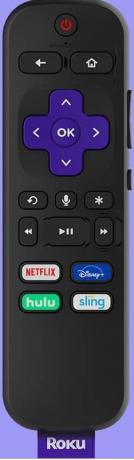
2. Sada pričekajte nekoliko minuta priključite baterije, i uključite Roku uređaj.
3. Dugo pritisnite gumb za uparivanje dok ne vidite trepćuće LED svjetlo. Trebali biste moći locirati gumb za uparivanje pored pretinca za baterije na daljinskom upravljaču.
4. Slijedite upute na zaslonu za uparivanje daljinskog upravljača.
Također pročitajte:Ispravite pogrešku niske potrošnje energije Rokua
Metoda 9: Isključite postavke automatskog podešavanja brzine osvježavanja
Automatsko podešavanje brzine osvježavanja omogućuje vašem Roku uređaju da automatski prilagodi broj sličica u sekundi vašeg uređaja. Ova je značajka općenito korisna. Međutim, ista značajka može uzrokovati različite probleme sa zaslonom vašeg Roku uređaja. Mnogi su korisnici otkrili da su postavke brzine osvježavanja s automatskim podešavanjem glavni razlog za zamrzavanje ili osvježavanje njihovog Roku uređaja. Stoga biste trebali razmisliti o isključivanju postavki brzine automatskog osvježavanja na svom uređaju kako biste riješili problem zamrzavanja i ponovnog pokretanja Roku TV-a.
1. Idite do postavke, a zatim odaberite Sustav.
2. Ovdje odaberite Napredne postavke sistema.
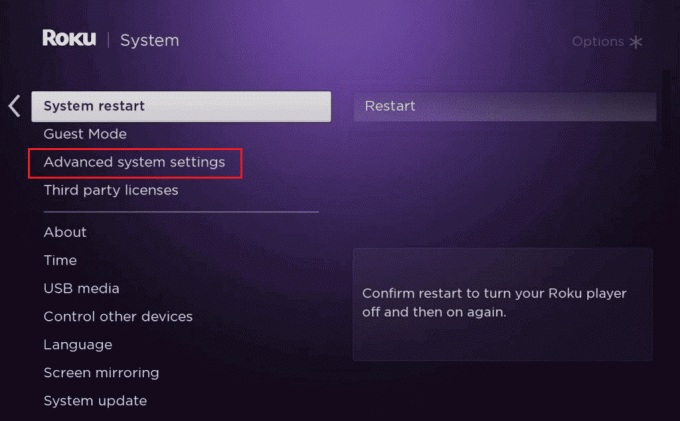
3. Sada odaberite Napredne postavke zaslona i Isključiti the Automatsko podešavanje brzine osvježavanja zaslona.
4. Konačno, Ponovno pokretanje svoj Roku uređaj.
Metoda 10: Rješavanje problema s aplikacijama ili kanalima
Ponekad problem sa zamrzavanjem nije uzrokovan kvarovima Roku uređaja, već aplikacijama koje strujite na njemu. Netflix i Sling TV su poznati po tome što uzrokuju ovaj problem s Roku uređajima. Obično, ako aplikacija ne radi ispravno ili ima greške, to može uzrokovati zamrzavanje streama. Općenito, ti se problemi rješavaju sami od sebe dok ažurirate aplikacije. Međutim, ponekad morate odmah riješiti problem. Da biste riješili problem stalnog zamrzavanja Roku TV-a, ponovno instalirajte ove problematične aplikacije na svoj Roku uređaj.
1. Na Roku početni zaslon, pronađite i zadržite pokazivač iznad problematične aplikacije/kanala.
2. pritisni * dugme na daljinskom upravljaču za otvaranje postavke.

3. Krećite se i odaberite Ukloni kanal opcija s popisa.
4. Na kraju odaberite Ukloniti za potvrdu procesa.

5. Zatim, ponovno pokretanjesvoj Roku uređaj.
6. Ponovno instalirajte aplikaciju iz trgovine aplikacija na svom Roku uređaju.
Ako ova metoda ne popravi zamrzavanje Roku TV-a zbog problema s Netflixom, prijeđite na sljedeću metodu.
Također pročitajte:Kako otkazati pretplate na svoj Roku račun
Metoda 11: Ažurirajte Roku uređaj
Ako je vaš Roku uređaj zastario i nova ažuriranja nisu instalirana, trebali biste razmisliti o ručnoj provjeri ažuriranja kako biste riješili problem s ponovnim pokretanjem TCL Roku TV-a. Ako se uređaj ne ažurira, može se zaraziti greškama koje mogu dovesti do zamrzavanja i ponovnog pokretanja Roku TV-a.
1. Idite do postavke.

2. Pronađite i odaberite Sustav, i onda Ažuriranje sustava.
3. Na kraju odaberite Provjeri sada.

Roku će potražiti najnovija ažuriranja i instalirati ih na vaš uređaj.
Metoda 12: Resetirajte Roku uređaj
Ako prethodne metode ne rade i problem i dalje postoji, to može biti zbog drugih temeljnih problema. Možete vratiti svoj Roku uređaj na tvorničke postavke kako biste riješili te probleme. Pratite naš članak na kako hard i soft resetirati Roku.

Također pročitajte:Popravite kako Disney Plus ne radi na Rokuu
Metoda 13: Kontaktirajte Roku korisničku podršku
Ako resetiranje Roku uređaja na zadane postavke ne pomaže i ne možete shvatiti kako riješiti problem zamrzavanja Roku TV-a. Možete se pokušati povezati s korisničkom podrškom Rokua kako biste pronašli rješenje za problem. Možete posjetiti službenu osobu Roku podrška stranicu kako biste pronašli rješenje za problem ili kontaktirajte Roku predstavnika za dodatnu pomoć.

Često postavljana pitanja (FAQ)
P1. Zašto moj Roku TV ne radi?
Ans. Postoji nekoliko razloga zašto Roku TV ne radi, kao što je zastarjela verzija softvera sustava ili loša internetska veza.
Q2. Kako da riješim Roku TV koji je zaglavio na početnoj stranici?
Ans. Možete pokušati riješiti ovaj problem različitim metodama, poput ponovnog pokretanja Roku TV-a ili uklanjanja slušalica.
Q3. Što uzrokuje zamrzavanje Roku TV-a?
Ans. Greške s instaliranim aplikacijama mogu uzrokovati zamrzavanje Roku TV-a tijekom strujanja videa.
Q4. Mogu li instalirati aplikacije na Roku TV?
Ans. Da, razne aplikacije za strujanje mogu se instalirati na Roku TV. Aplikacije kao što su Netflix i Sling TV dostupne su za instaliranje na Roku TV.
P5. Može li Netflix uzrokovati zamrzavanje Roku TV-a?
Ans. Ako aplikacija Netflix ne radi ispravno ili ima pogreške, to može uzrokovati zamrzavanje zaslona tijekom strujanja.
Preporučeno:
- Kako vratiti Apple Watch na tvorničke postavke bez Apple ID-a
- Kako dobiti besplatni Hulu račun
- Popravite aplikacije koje ne rade na Roku TV-u
- Kako gledati lokalne kanale na Rokuu
Nadamo se da vam je ovaj vodič bio od pomoći i da ste uspjeli popraviti Roku TV se zamrzava i ponovno pokreće problem. Recite nam koja vam je metoda uspjela. Ako imate bilo kakvih prijedloga ili upita za nas, javite nam u odjeljku za komentare.